Win8笔记本检测电池信息的办法
U盘,全称USB闪存盘,英文名“USB flash disk”。 它是一种使用USB接口的无需物理驱动器的微型高容量移动存储产品,通过USB接口与电脑连接,实现即插即用。U盘连接到电脑的USB接口后,U盘的资料可与电脑交换。而之后生产的类似技术的设备由于朗科已进行专利注册,而不能再称之为“优盘”,而改称“U盘”。后来,U盘这个称呼因其简单易记而因而广为人知,是移动存储设备之一。现在市面上出现了许多支持多种端口的U盘,即三通U盘(USB电脑端口、iOS苹果接口、安卓接口)。
当前位置 > 主页 > 文章中心 >
Win8笔记本检测电池信息的方法
发表时间:2015-10-03 15:15 浏览:次
在我们的笔记本电脑中,Win8电池常常是所有硬件中寿命最短,也是最容易损坏的部件。所以平时我们需要定期给笔记本的电池作养护。
想要保护好电池,就要先检测电池,了解电池的相关信息。今天小编就来介绍一下在Win8系统中如何查看电池的信息,有兴趣的用户也可以来了解一下如何用U当家这款软件设置U盘启动设置。
第一种方法:使用Win8自带功能查看
在Win8/Win8.1系统中新增了一个非常实用的功能,执行一条命令就能另系统自动生成一份报告来记录电脑容量,充放电等信息。以下是具体的操作过程:
一. 以管理员身份运行命令提示符。
鼠标右键单击屏幕左下角,选择“命令提示符(管理员)”或“Windows Powershell(管理员)”
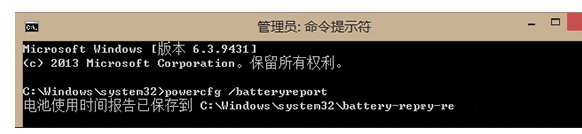
二.输入powercfg /batteryreport 回车,之后一份关于电池的报告单就生成了,保存在命令提示符的当前路径中。
如 C:\Windows\system32\battery-report.html 。我们用浏览器打开它即可查看电池的详细信息,如下图所示。如果报告存放在C:\Windows\system32\battery-report.html,可能需要把battery-report.html文件复制出来才能正确打开它。
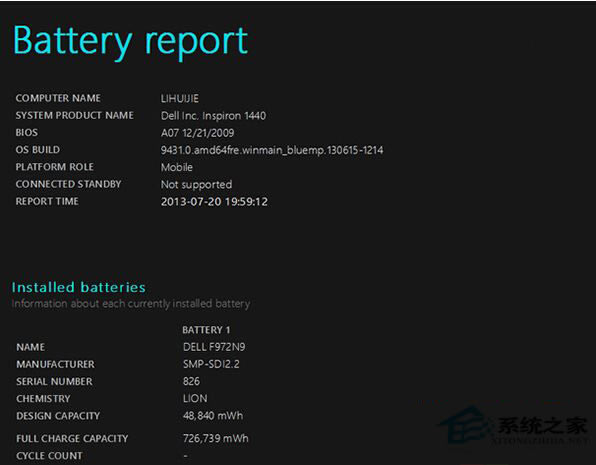
三.除了上面的命令外,我们可以运行命令 Powercfg -energy 让系统生成一份电源效率诊断报告(energy-report.html),
在这份报告中详细说明了系统电源使用效率相关的情况,包含为“错误”、“警告”、“信息”几个部分,可以针对性的解决其中提到的问题。
第二种方法:使用软件查看
当然如果我们不满足win8自带功能所提供的信息,或是感觉操作不方便不够直观,我们还可以使用软件来查看,这里我们需要用到一个工具:笔记本电池检测软件 batterymon 。
一、首先我们需要到网上先下载batterymon软件
二、运行batterymon后,然后点击开始“按钮”,稍等一会后详细信息就出来了。
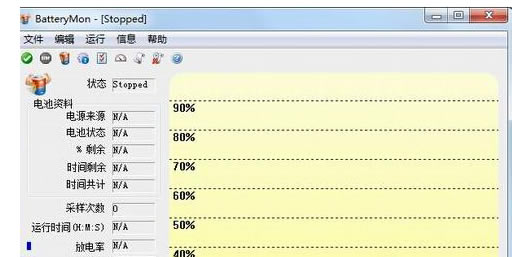
三、在坐标图中可以看到电池电量的下降曲线。其中纵坐标表示当前所剩电池电量百分比,横坐标表示电池使用时间。
在左边的详细信息中,“Totaltime”表示软件测试出电池充满电时所能使用的最长时间。一般在3小时左右,即表示此电池充电性能还是不错的。
上文就是关于在Win8系统中检测电池信息的全部内容。不管是使用系统自带功能还是使用软件,这两种方法都能检测电池信息,有需要检查电池信息的用户可以来试一试哦。
下一篇:win8笔记本启用无线功能的方法
上一篇:Win8.1卸载KB3004394的方法
U盘最大的优点就是:小巧便于携带、存储容量大、价格便宜、性能可靠。
……